Εάν το Roku δεν εμφανίσει τα κανάλια σε πλήρη οθόνη και βλέπετε μόνο ένα τεταρτημόριο στην επάνω γωνία ή στην στη μέση της οθόνης, συνεχίστε να διαβάζετε αυτόν τον οδηγό για να μάθετε γιατί η συσκευή δεν εμφανίζει τα κανάλια σας σωστά.
Πώς να διορθώσετε προβλήματα πλήρους οθόνης του Roku
Ελέγξτε τις ρυθμίσεις της οθόνης σας
Μια συχνή αιτία αυτού του ζητήματος είναι ότι δεν ρυθμίσατε τις σωστές ρυθμίσεις ανάλυσης και ρυθμού καρέ στη συσκευή σας.
Εάν χρησιμοποιείτε προσαρμοσμένες ρυθμίσεις, επιστρέψτε στη λειτουργία αυτόματης ανίχνευσης. Αυτό επιτρέπει στο Roku να εντοπίζει αυτόματα τις σωστές ρυθμίσεις ανάλυσης και ρυθμού καρέ που υποστηρίζει η τηλεόρασή σας.
- Πάρτε το τηλεχειριστήριο Roku και πατήστε το κουμπί Αρχική σελίδα
- Επιλέγω Ρυθμίσεις → Τύπος οθόνης
- Επιλέγω Αυτόματη αναγνώριση και αφήστε το Roku να αναλύσει τη σύνδεσή σας HDMI
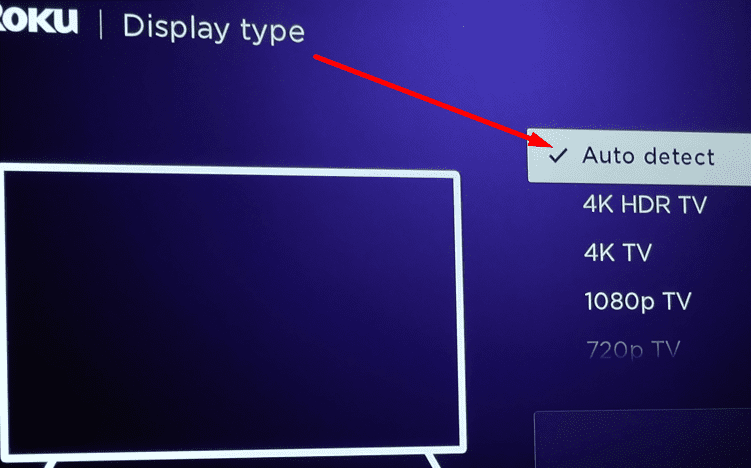
- Υπάρχουν δύο πιθανά αποτελέσματα:
- Το Roku εντοπίζει ότι ο τύπος οθόνης της τηλεόρασής σας υποστηρίζεται
- Η συσκευή δεν μπορεί να εντοπίσει τη διαμόρφωση της τηλεόρασής σας και εκπέμπει ένα μήνυμα σφάλματος που μπορείτε να επιλέξετε να αγνοήσετε και να αναγκάσετε τη σύνδεση.
Στις περισσότερες περιπτώσεις, το Roku θα πρέπει να μπορεί να ανιχνεύσει τις δυνατότητες της τηλεόρασής σας. Η ενεργοποίηση της δυνατότητας αυτόματης ανίχνευσης θα πρέπει να είναι αρκετή για να λύσει αυτό το πρόβλημα για τους περισσότερους χρήστες.
Ελέγξτε τη σύνδεσή σας HDMI
Το να μην μπορείτε να παρακολουθήσετε κανάλια πλήρους οθόνης στο Roku μπορεί να οφείλεται στο ότι το σήμα που λαμβάνει η τηλεόρασή σας δεν είναι αρκετά ισχυρό.
Ελέγξτε τις ρυθμίσεις της τηλεόρασής σας και προσπαθήστε να τις βελτιστοποιήσετε. Ή αφαιρέστε το καλώδιο HDMI, αλλάξτε τα άκρα και συνδέστε τα ξανά στη συσκευή σας.
Επίσης, δοκιμάστε μια διαφορετική είσοδο HDMI και ελέγξτε αν παρατηρήσετε βελτιώσεις.
Ελεγχος για ενημερώσεις
Η εγκατάσταση των πιο πρόσφατων ενημερώσεων συστήματος μπορεί να σας βοηθήσει να επιλύσετε αυτό το πρόβλημα.
- Παω σε Ρυθμίσεις και επιλέξτε Σύστημα
- Στη συνέχεια επιλέξτε Ελεγχος για ενημερώσεις

- Χτύπα το Ελέγξτε τώρα κουμπί για να δείτε εάν εκκρεμεί μια νέα έκδοση ενημέρωσης συστήματος και εγκαταστήστε την.
Επαναφορά εργοστασιακών ρυθμίσεων της συσκευής
Εάν τίποτα δεν λειτούργησε, δοκιμάστε εκτελώντας επαναφορά εργοστασιακών ρυθμίσεων ως έσχατη λύση. Λάβετε υπόψη ότι αυτό θα διαγράψει απολύτως όλα τα δεδομένα από τη συσκευή σας. Θα είναι σαν να αγοράσατε μια νέα συσκευή Roku.
- Παω σε Ρυθμίσεις → Σύστημα
- Επιλέγω Προηγμένες ρυθμίσεις συστήματος
- Επιλέγω Εργοστασιακή επανεκκίνηση.
Οι λύσεις αντιμετώπισης προβλημάτων που αναφέρονται σε αυτόν τον οδηγό ενδέχεται να μην αποφέρουν θετικά αποτελέσματα για όλους τους χρήστες Roku που αντιμετωπίζουν αυτό το ενοχλητικό πρόβλημα πλήρους οθόνης.
Εάν το πρόβλημα παραμένει, επικοινωνήστε με την υποστήριξη της Roku και η ομάδα τους θα σας βοηθήσει περαιτέρω.